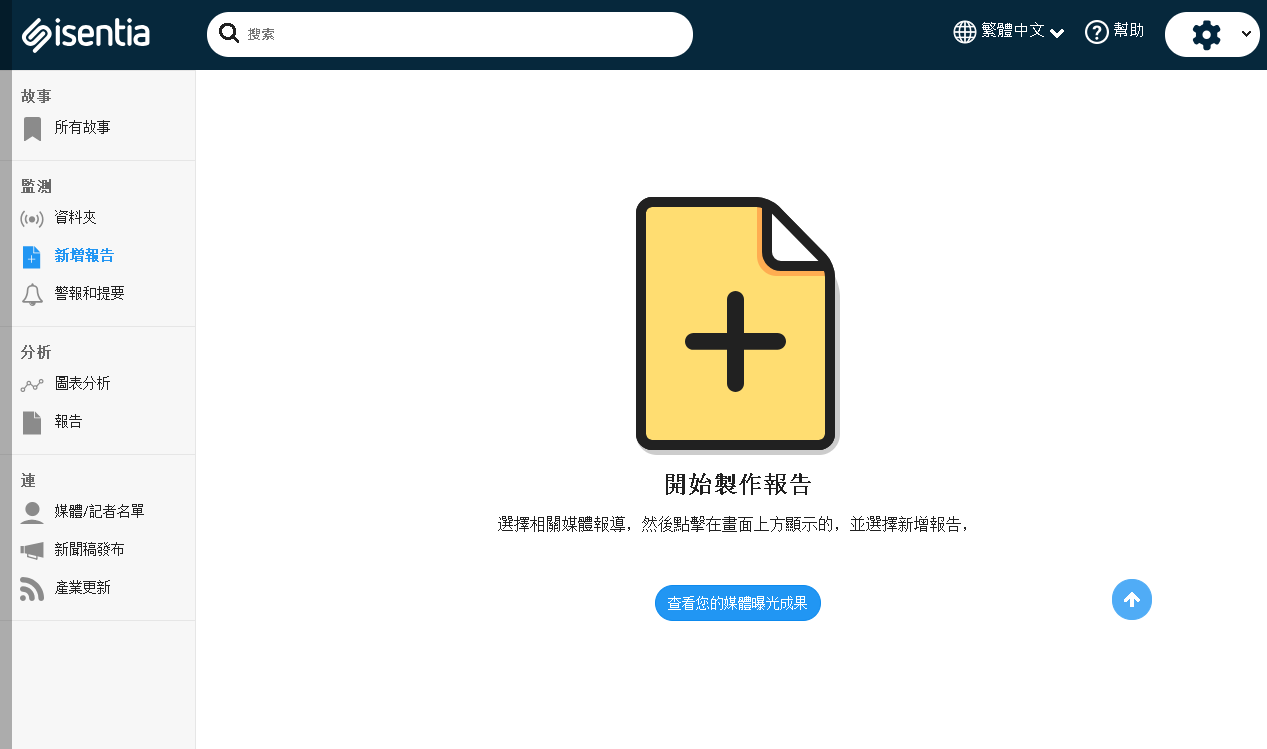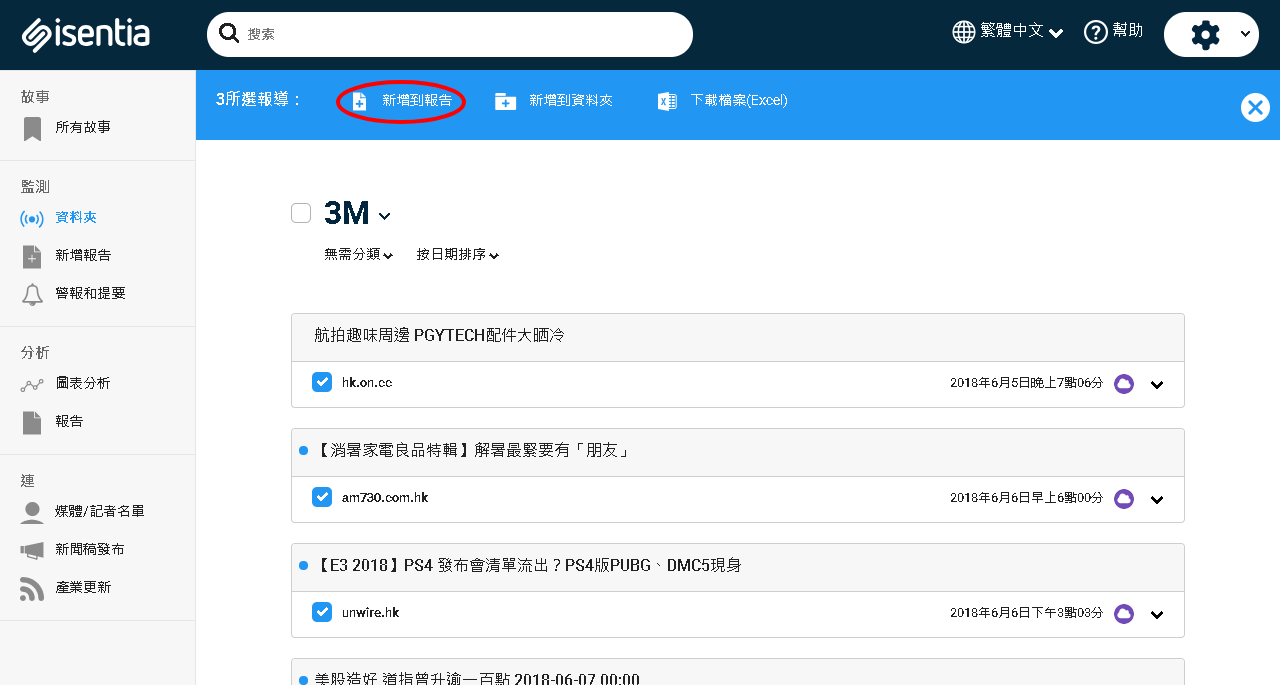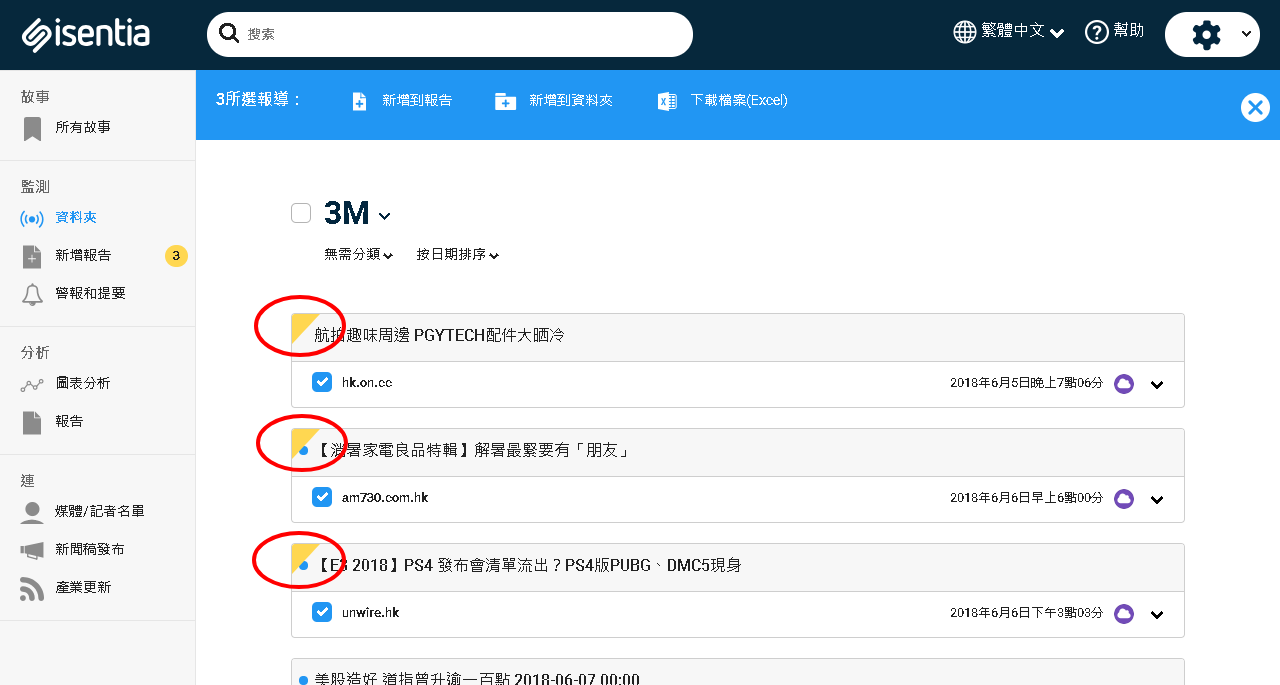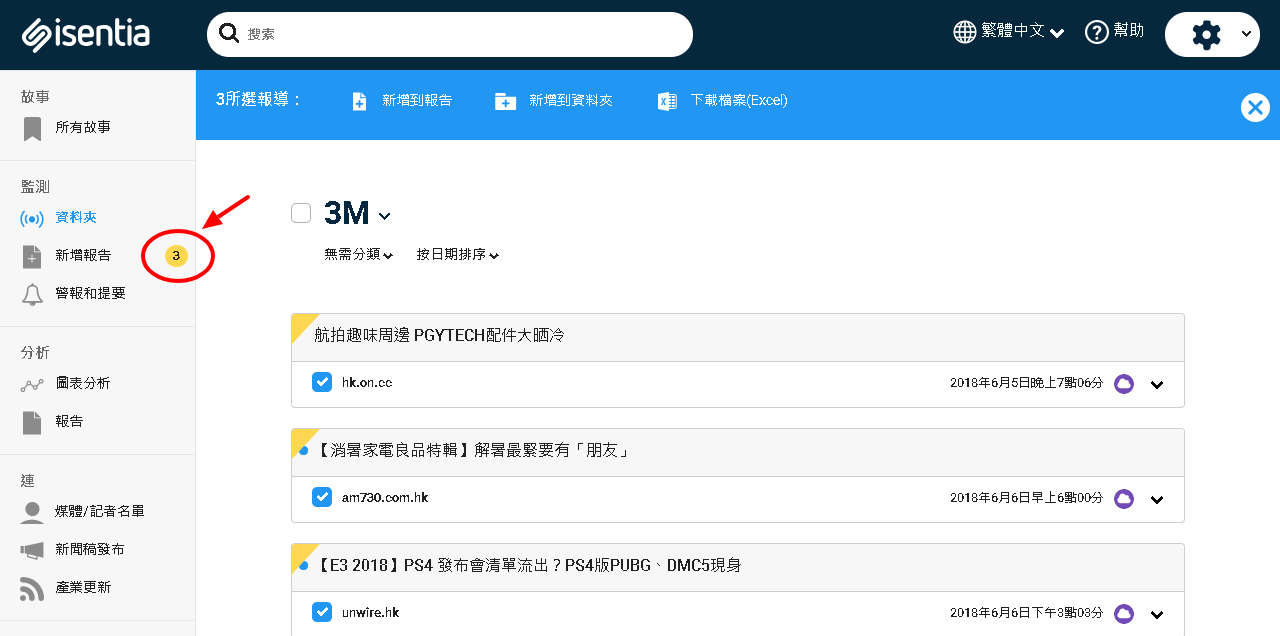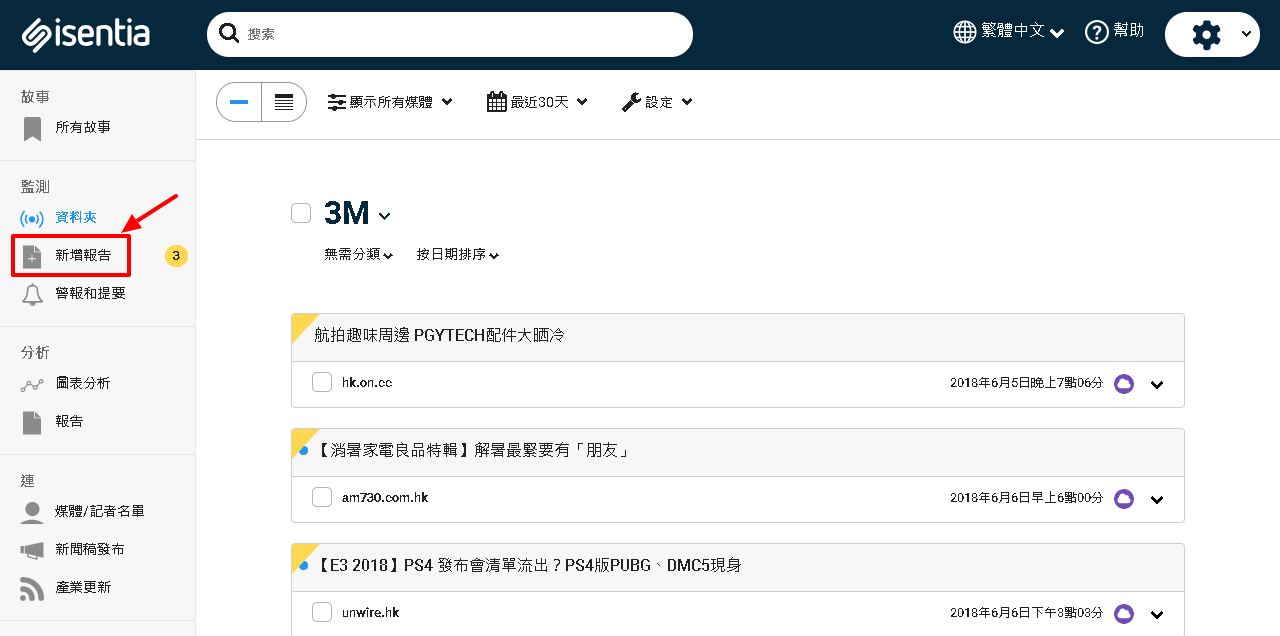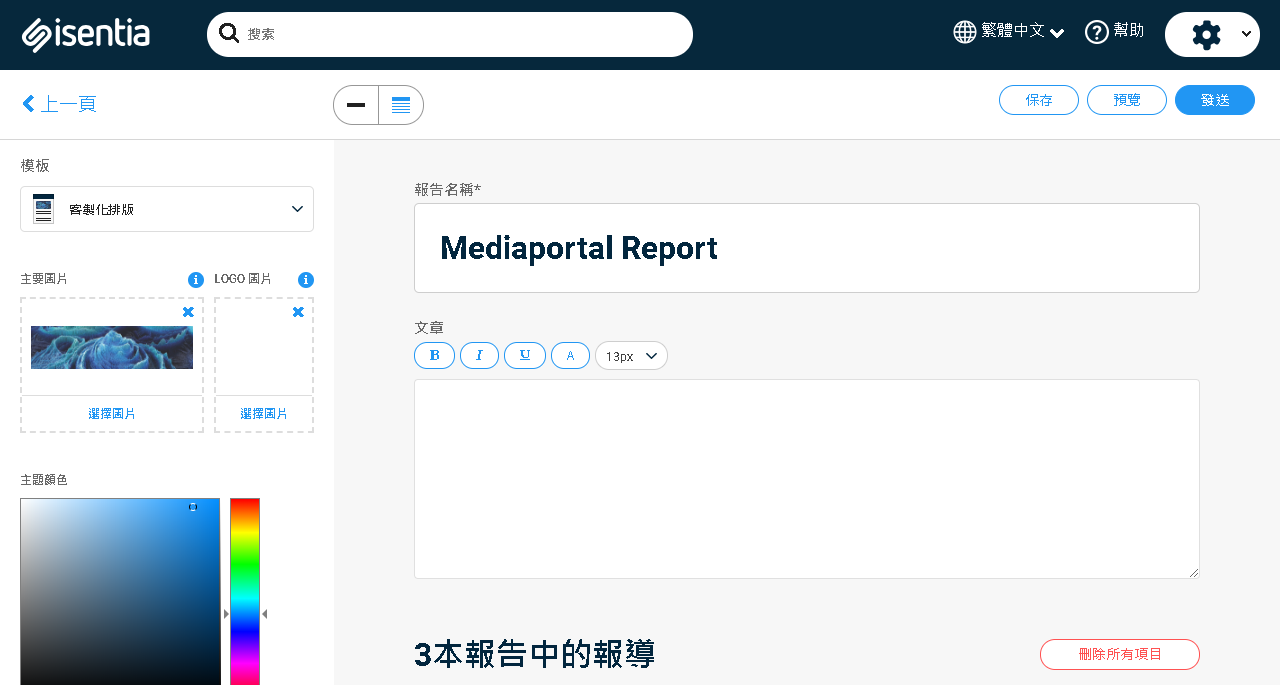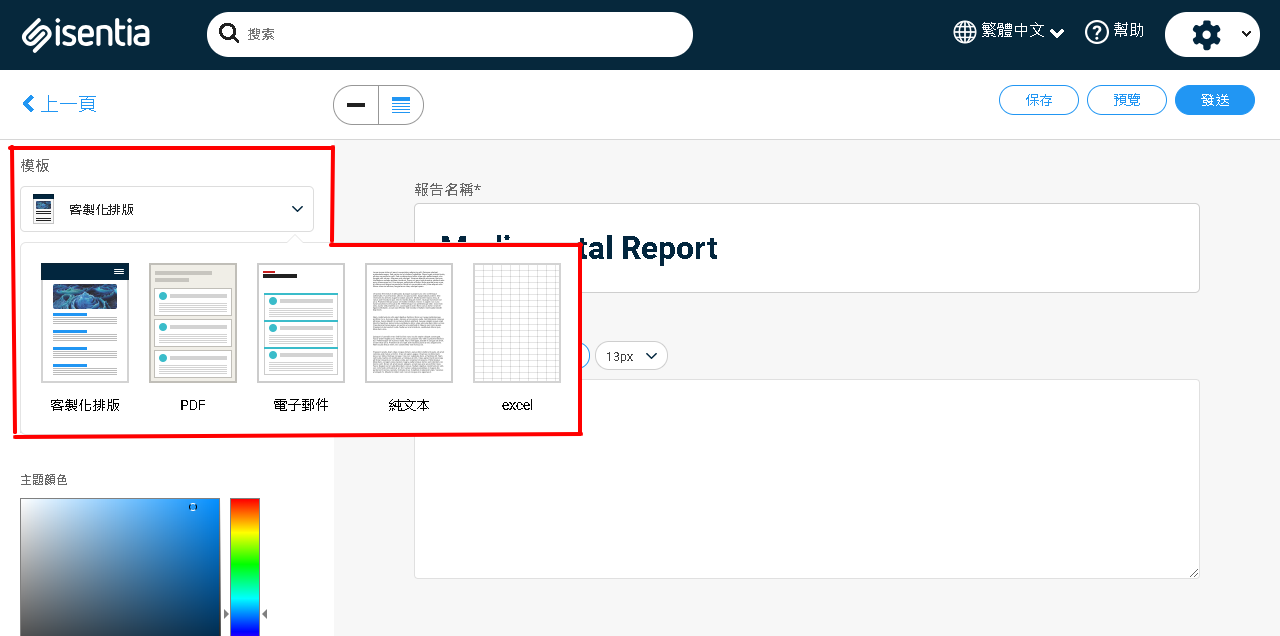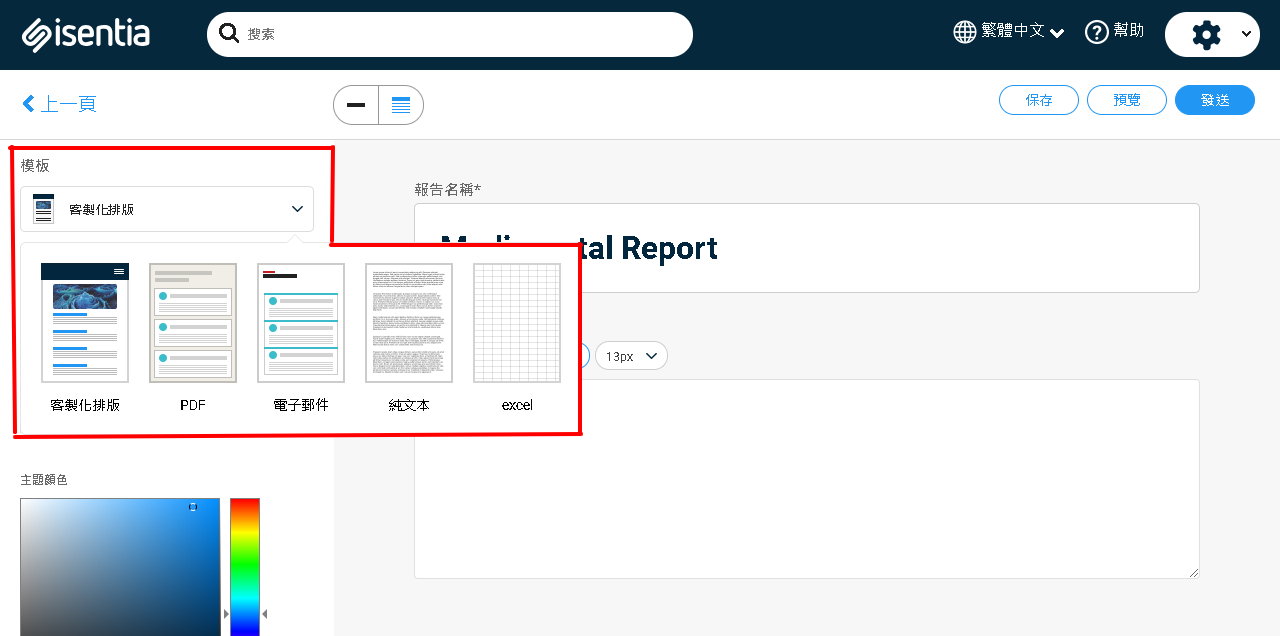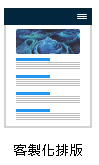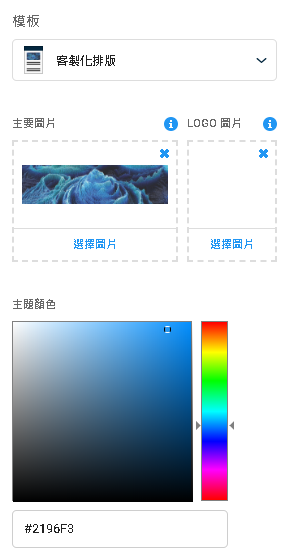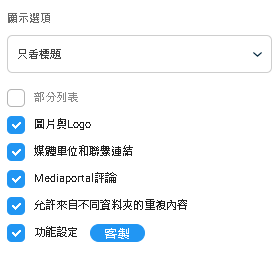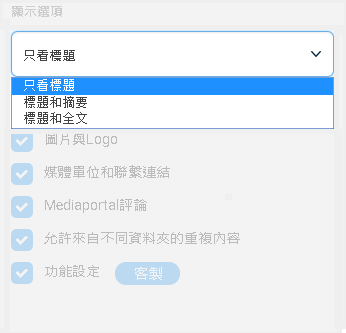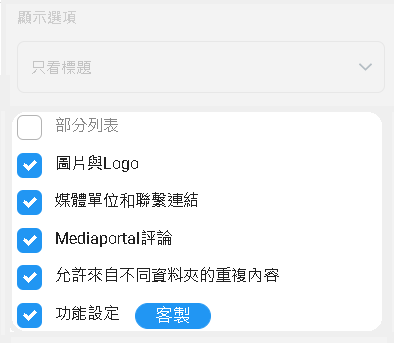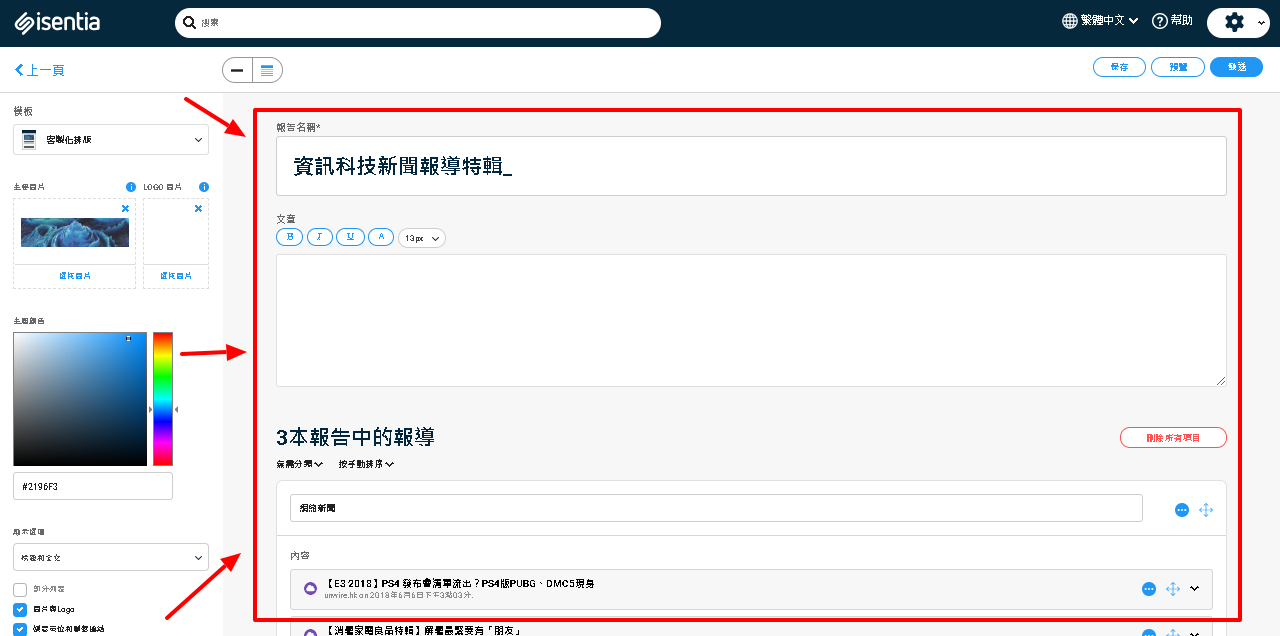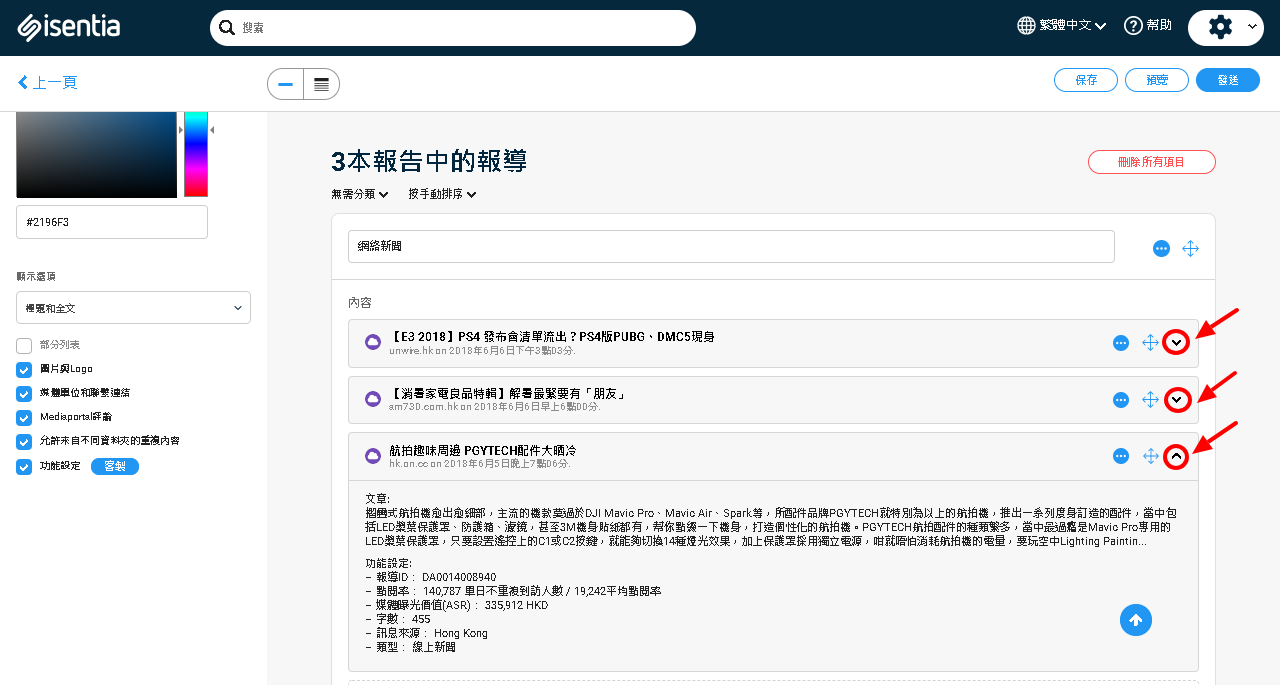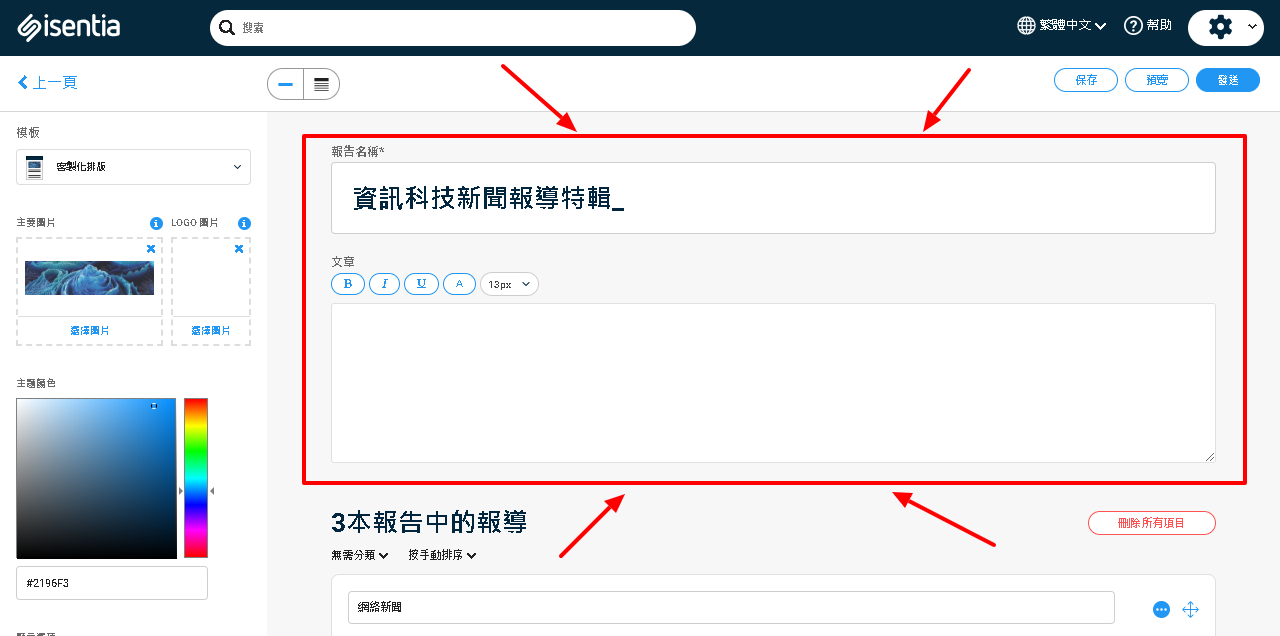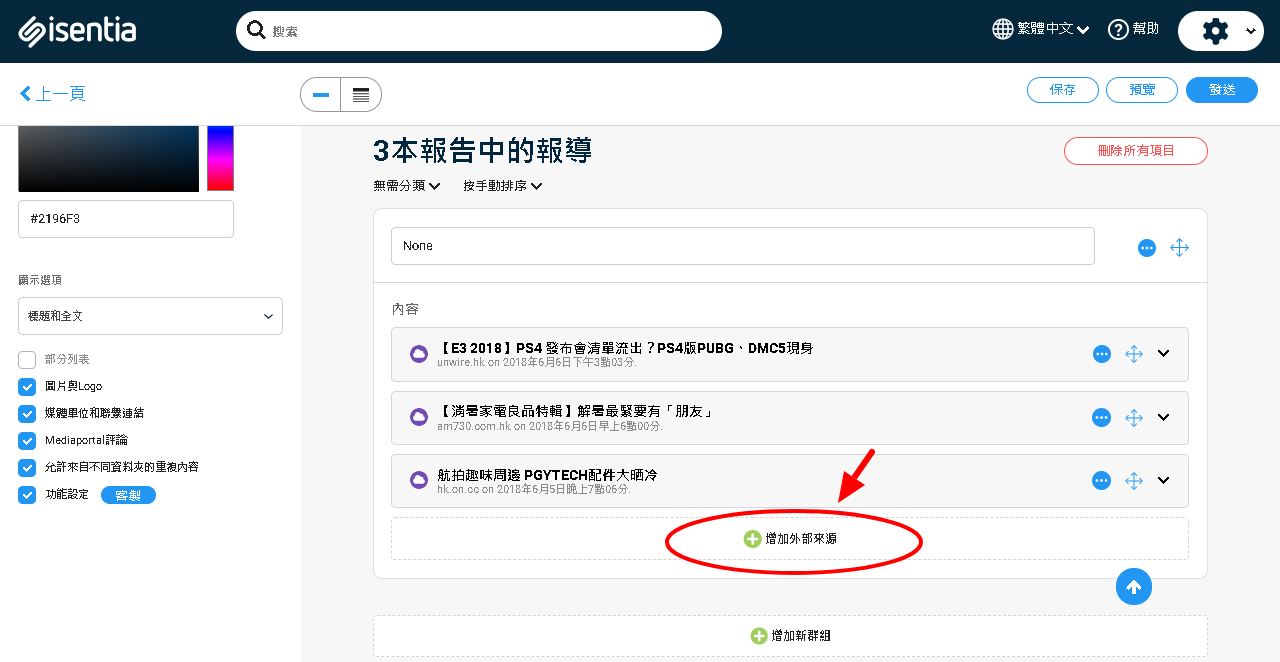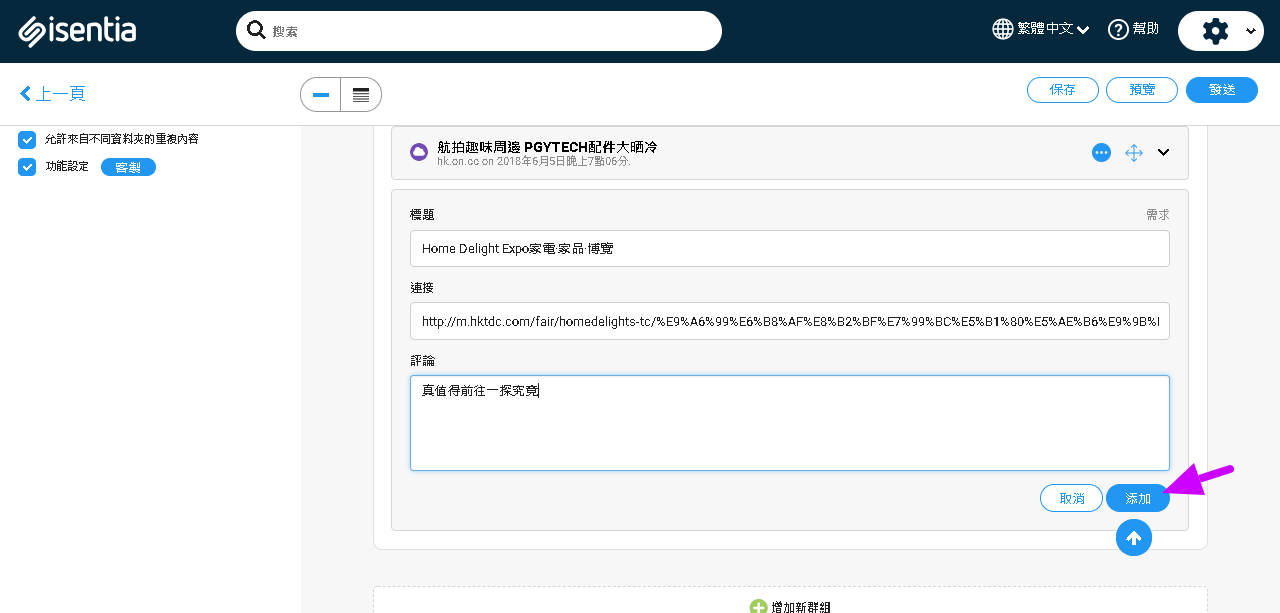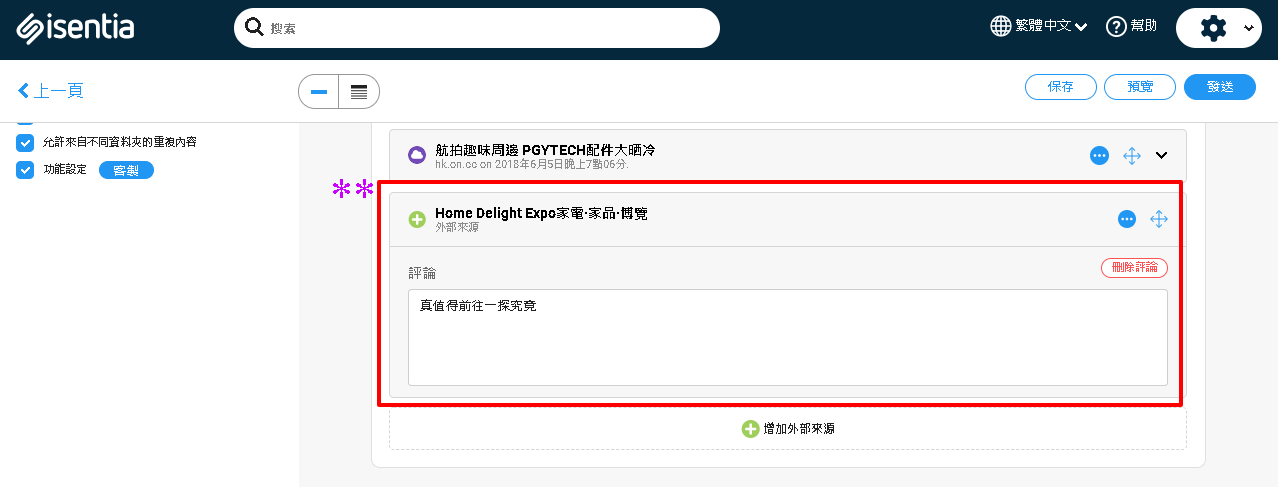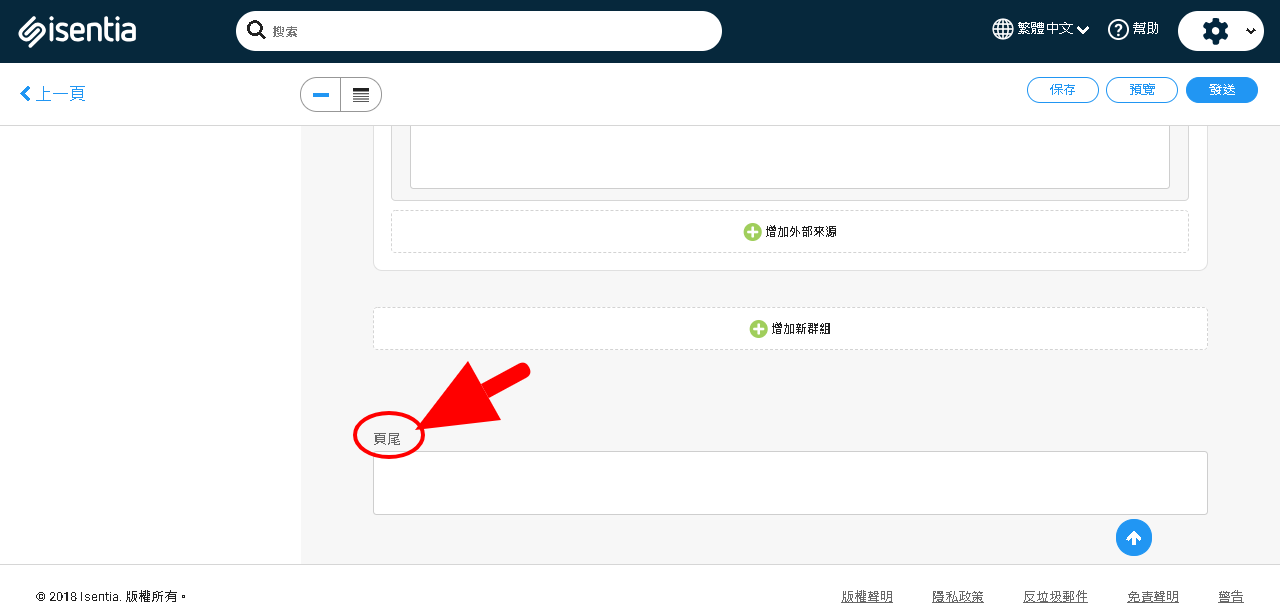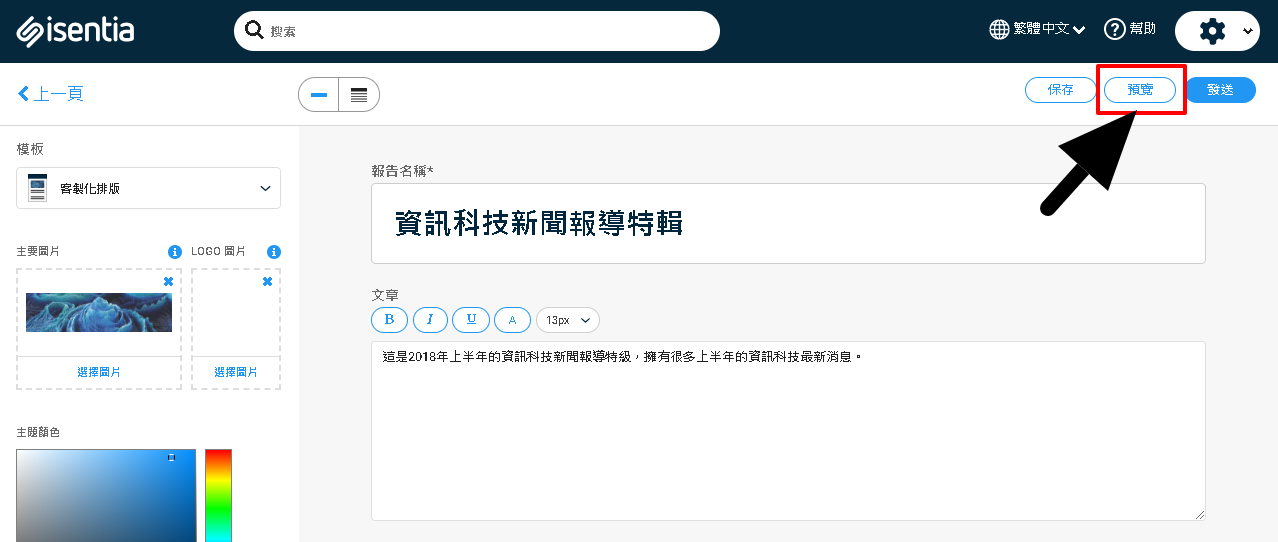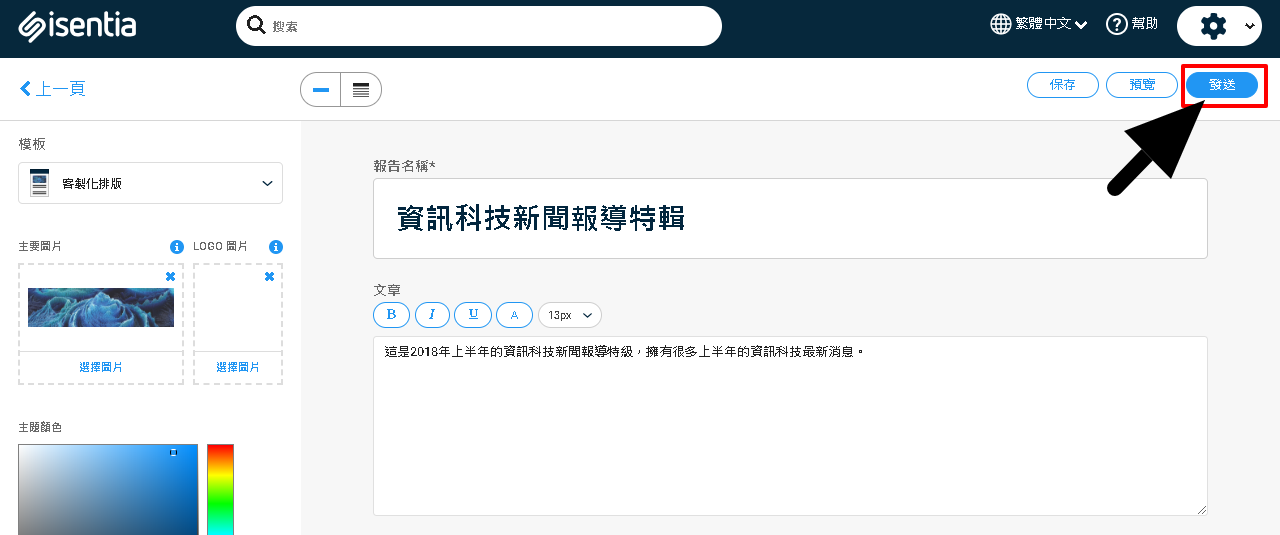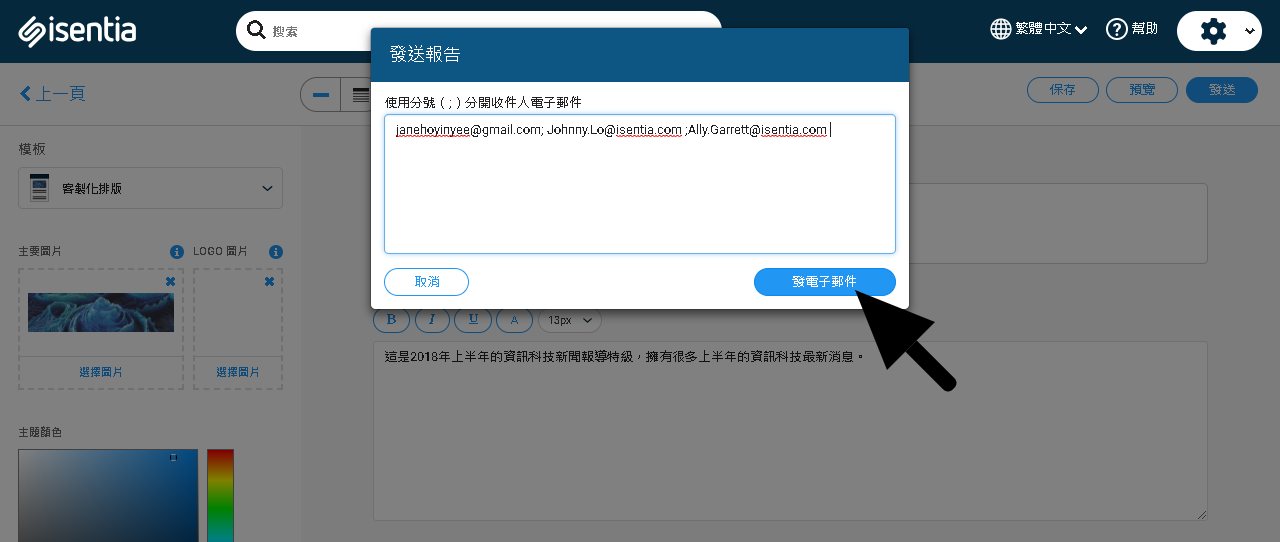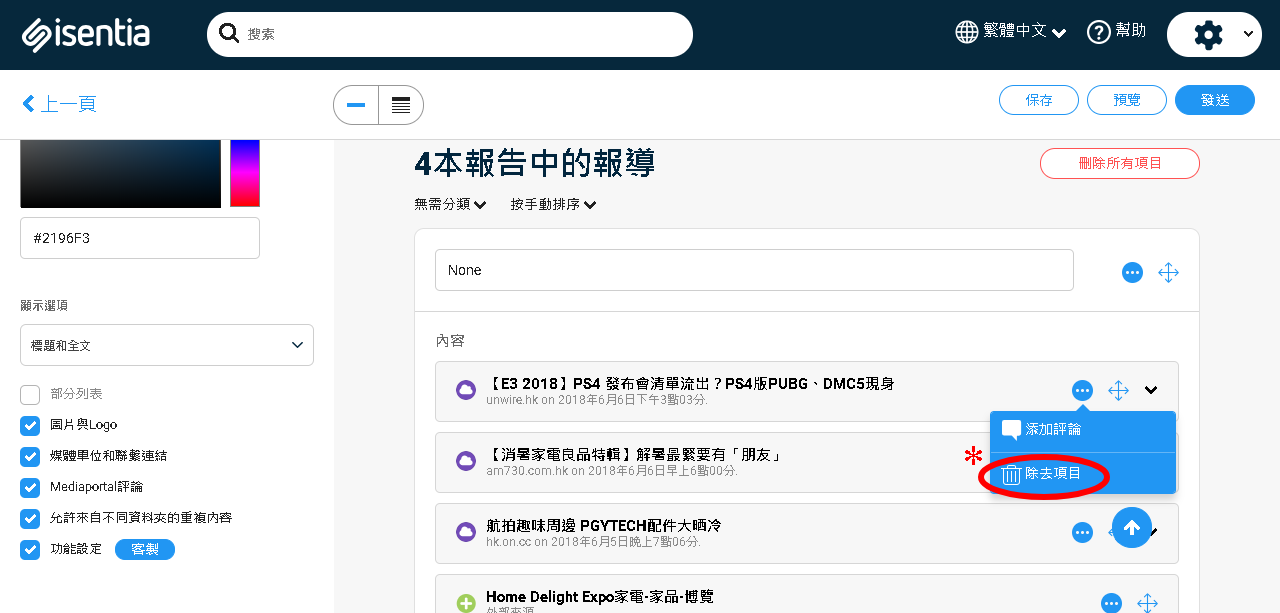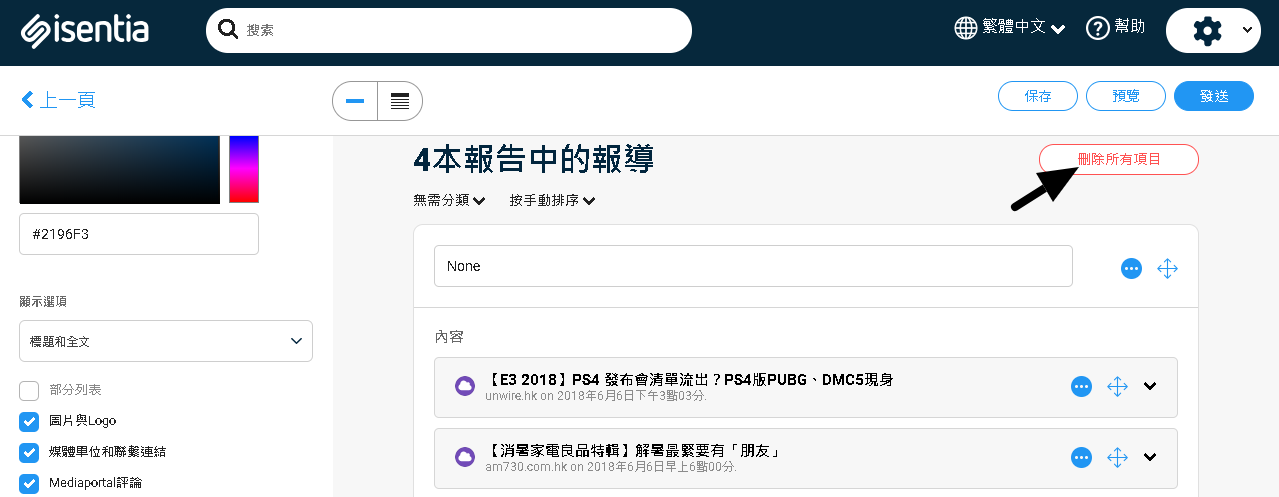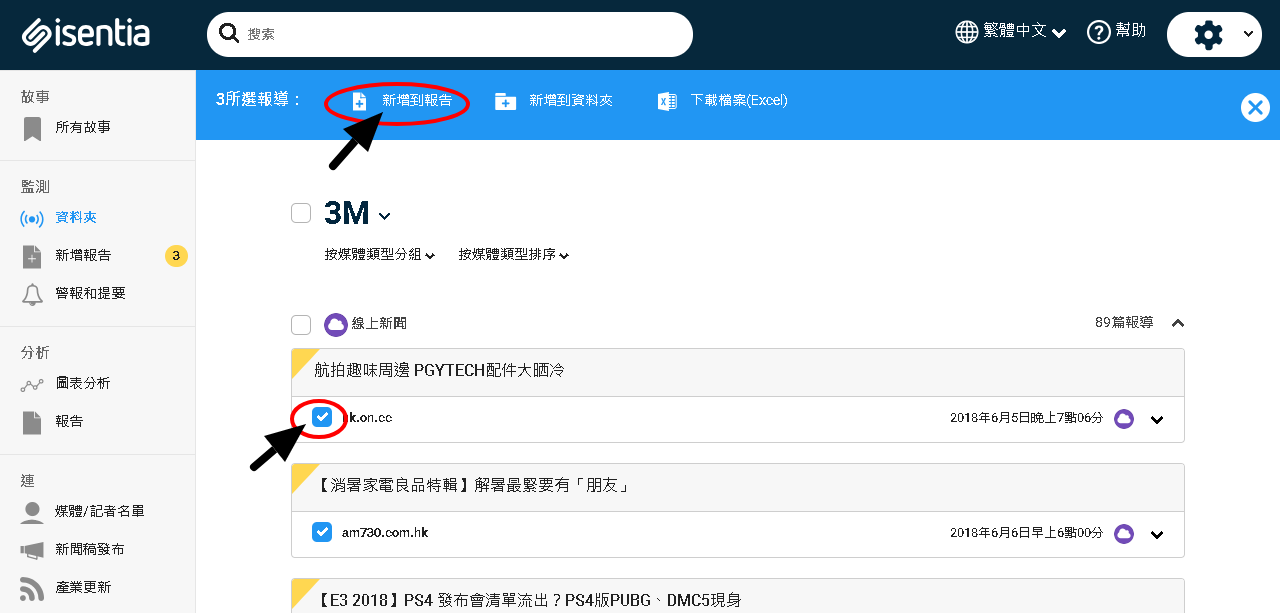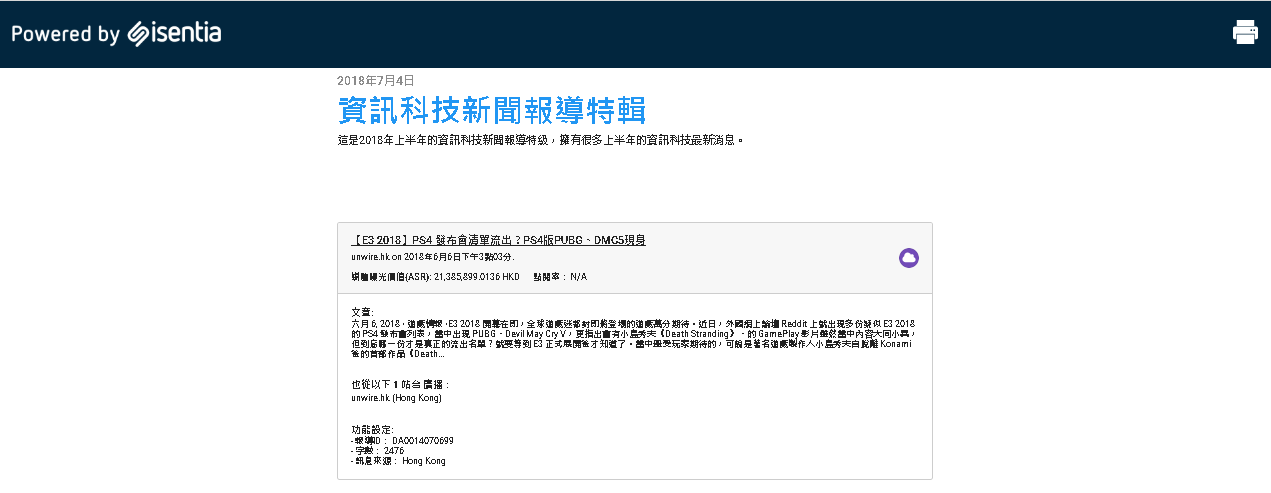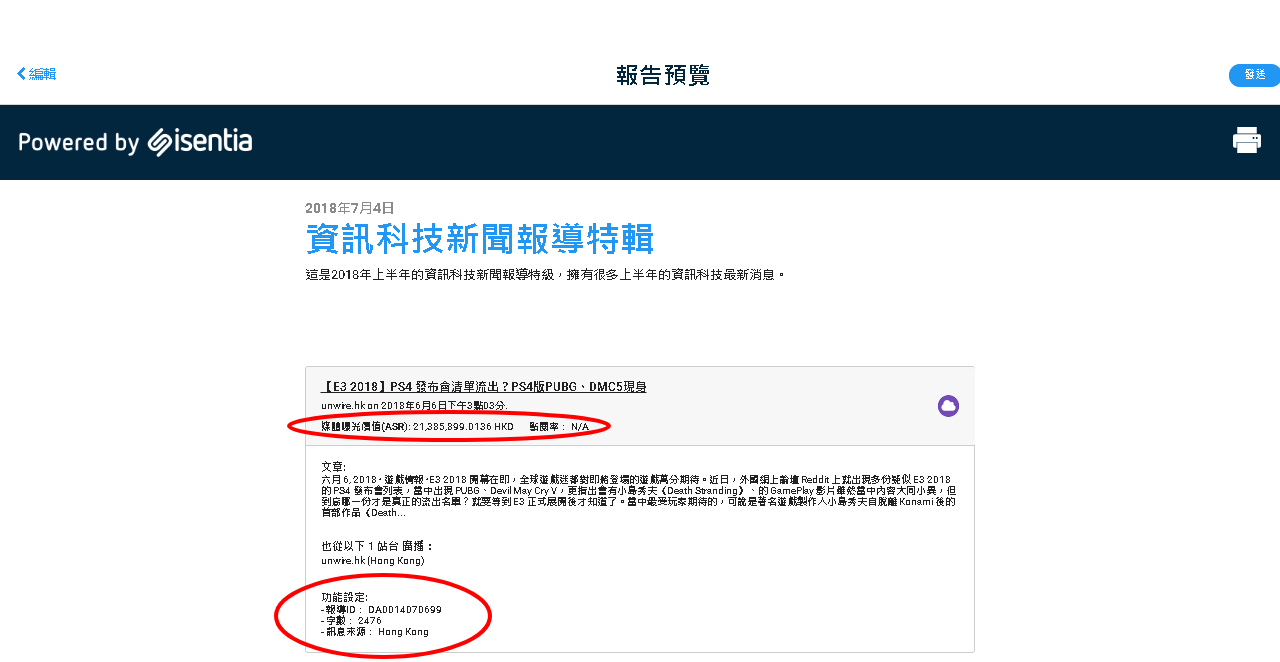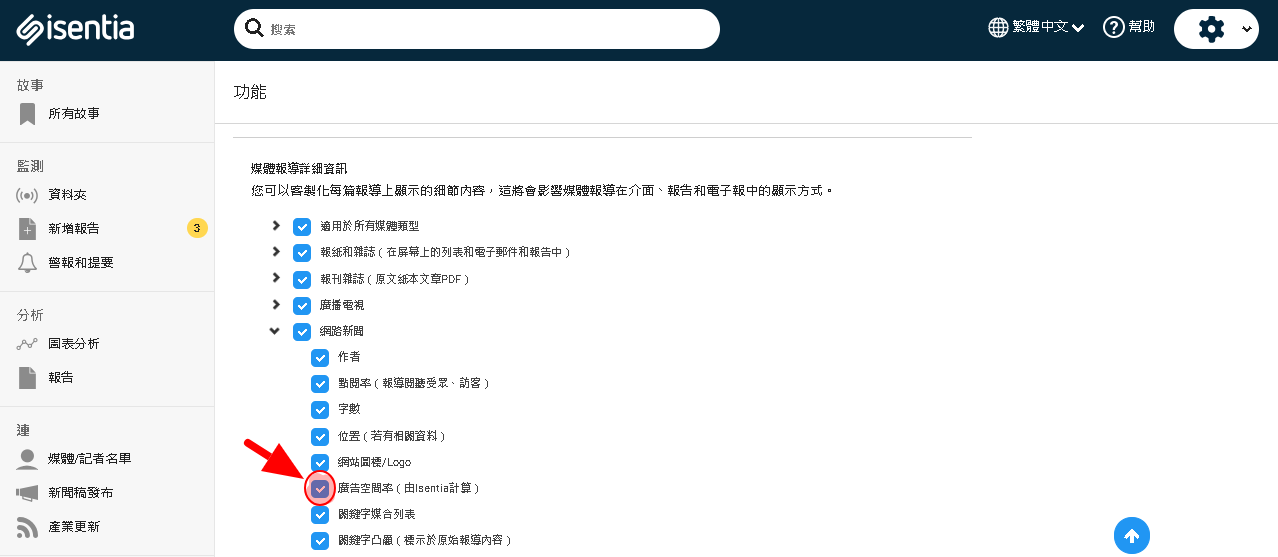Mediaportal報告是分享資訊及讓您的主要持份者隨時掌握資訊的最好辦法。請閱讀更多有關建立報告的資訊,並將媒體資訊與您的團隊分享。您亦可下載並保存這份客制化排版報告快速指南,以作日後參考之用。
—————————————————————–繼續閱讀—————————————————————-


本文含有關於自訂報告格式客制化排版報告的資訊,提及了一些這個格式具備的卓越附加功能,例如進階主題設定選項,以及把外來內容納入報告內等功能。
- 如欲進一步了解使用客製化排版報告的好處及通過網上報告使用客製化排版報告的理由,請查閱這篇文章。
- 關於客製化排版報告格式的FAQ列表請看這裡。
- 若您想使用PDF、電子郵件、Excel或純文字等不同的格式來建立報告,請查看這篇文章。
報告建立器(Report Builder)是Mediaportal最常用的部份。您可以在熒幕左邊的導覽側欄內的監察(Monitor)選項下,找到建立報告的工具。
在您於報告建立器的工具列按下之前,請先在報告中加入一些媒體資訊項目。若是您的報告是空白的話,就會看到這樣的通知提醒:
為報告新增項目
由您的監察資料夾或者是您的搜索結果中,找出您想要加入報告的媒體項目。剔選出每一個項目左邊的空格以選擇您要加入報告的媒體項目。當您選好了媒體項目之後,就會看見一個藍色的行動欄出現在熒幕上。按下新增到報告(Add to Report)圖標就能將您所選擇的項目加入報告當中。
當您將項目新增報告時,就會看到在每一個媒體項目的左上角均有一個彩色的三角形,這些三角形能幫助您追踪自己已經將那些項目加入報告建立工具中,以便您繼續操作及添加項目。
您也會注意到在熒幕左邊轉跳區的報告建立器旁邊的計數器數目也更新了。只要稍微看一看,便能知道有多少個項目被加進建立器當中。
您可以通過Mediaportal中的多個簡報或資料夾將報導加入報告中。 您選擇的項目將保存在報告建立器,直到您登出系統或清除報告為止。
建立您的報告
當完成加入所有所需項目之後,請按下新增報告,然後便可開始建立您的報告。
您將在這裡建立報告和制定報告的格式。
首先,在模板( Templates)的下拉式清單按下,然後選擇您的報告格式。這裡共有五種不同的報告格式可供選擇,分別是:
- 客制化排版
- 電子郵件
- 純文本
- Excel
至於您的個人化報告中有甚麼可選選項,則視乎您所選的格式而定。
客制化排版報告
客制化排版報告的模板讓您可在網上報告中加入一些額外元素,例如增添外來內容及個人化主題。
客製化排版格式讓您能可通過運用專屬的頁眉、商標及色調,定製出可反映您所屬企業的個性和品牌特質的報告。使用左邊的欄位中的工具來添加頁眉圖像、商標及色調。您甚至能使用十六進制編碼以確保所選顏色色調的準確度。
至於頁眉的圖像,我們建議使用圖像為1440px x 390x。您能使用的圖像格式是JPEG、PNG;甚至是GIF也沒有問題。
在報告主題設定選項之下,您會看到一個顯示選項列表,讓您可按自己喜好控制報告內容的詳細程度。
使用下拉式顯示選項下面的下拉式菜單選擇報導在您報告中的呈現方式。選擇只標題就會縮小您的報告,而選擇標題和摘要以及標題及全文就會定制出較為詳細的報告。
在下拉式清單之下,您可看到更多空格,可讓您隨意自訂您的個人化報告。
第一個空格是章節目錄,能讓您為公事忙碌的持份者建立一份便於閱覽的報告。章節的按鈕會出現在您的自訂報告右上角,而且具有作為內容目錄的功能。收到報告後,使用者可使用這功能直接跳轉至與他們最為相關的內容部份。
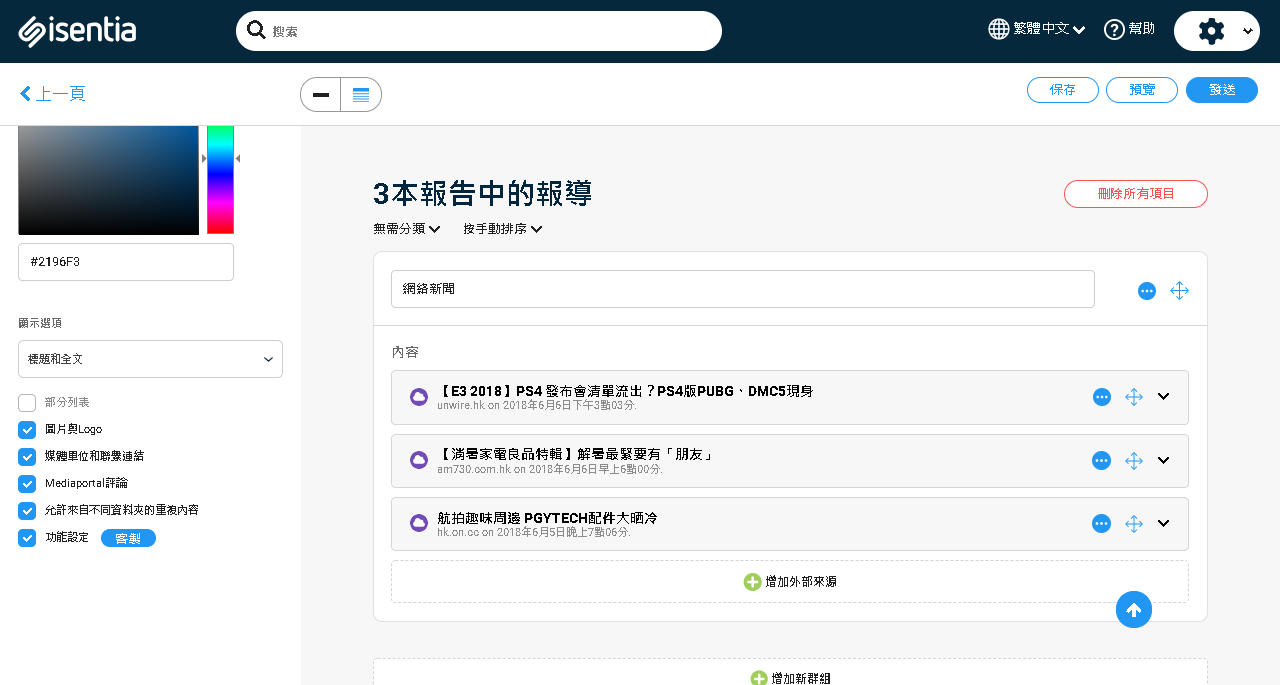 在下拉式清單之下,您可看到更多空格,可讓您隨意自訂您的個人化報告。
在下拉式清單之下,您可看到更多空格,可讓您隨意自訂您的個人化報告。
如您的報告中有多組內容,比如說被分為媒體類別或文件夾時,您可以剔選章節的空格以作選擇。您亦可使用媒體項目上方的『無需分類』和『按手動排序』選項對您的報導進行分組。
通過剔選其它的空格,您便可控制報告內容的詳細程度。
- 選擇『圖片與Logo』,可讓您把媒體項目的縮略圖及媒體機構標誌納入報告之中。
- 選擇『Mediaportal評論』選項,可讓您在Mediaportal報告中的媒體項目下留言。若是您的團隊一直以來都有在媒體項目上做記錄,而您亦不想把這些記錄提呈給廣大持份者,就只需取消剔選即可。此外,您也能透過使用自訂範本對報告中任何項目及章節添加評論。
- 選擇『媒體單位及聯繫連接』 ,您便可把媒體機構及記者名稱轉換成超連結,這樣任何觀看報告的人都能通過點擊這些連接前往查看相關的媒體機構及聯絡人的背景資料專頁。該頁面能為閱讀報告的人提供聯絡人資料,讓他們與進行相關報導的媒體機構及記者聯繫。
- 選擇『允許來自不同資料夾的重複內容』,您便可複製出報告中的媒體項目。如果同一篇文章位於兩個不同的文件夾中,並且兩者都已添加到您的報告中,請剔選此框以使文章在報告中顯示兩次。
- 選擇『功能設定』,您便可在媒體項目加入更多元數據,如觀眾群及廣告空間值的數據。取消剔選空格就會建立內容較不詳細的簡約報告。在『功能設定』旁的『客製』(Customise)按鈕會將您帶到『功能』,讓您能調整您想要哪些元數據顯示在您的Mediaportal及報告當中。
當您調整好要如何呈現您的報告時,您就能前往下一步進入報告建立器當中調整您報告的內容了。
在建立報告時,您可以通過切換屏幕頂部的顯示按鈕來展開和折疊報告中的媒體項目。
按下標題欄重新命名您的報告。您也需填寫摘要欄為報告加入一些新的評論。這欄位最適合用來加入背景細節或提醒讀者留意特定事項。只需在文字空格內輸入任何您想要發表的評論即可。若是您沒有需要加入任何評論就把此處留空即可。
使用『無需分類』和『按手動排序』,可讓你整理想要顯示的媒體項目的秩序。
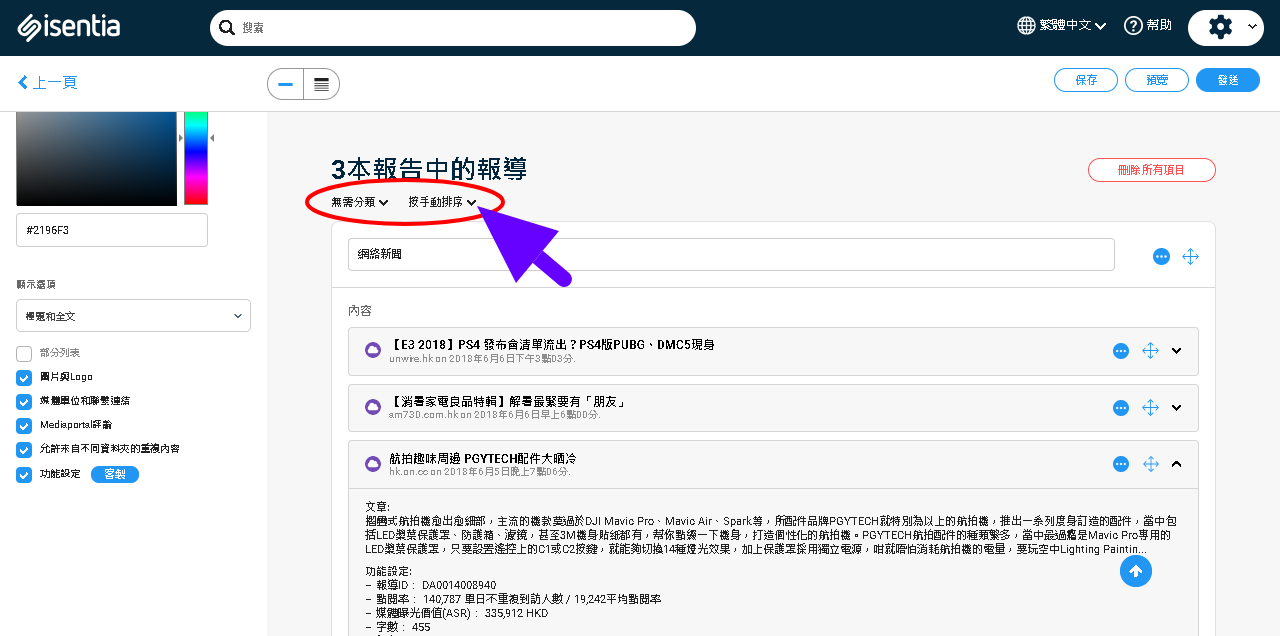
若是您在按列排序當中選擇『以手動方式排序』,就可以將報告分組以拖放的方法進行整理,並在每個分組中拖放單個媒體項目。
要使用拖放,只需點擊每個媒體項目右側的十字線圖標以及每組媒體項目,即可將其拖動到您所想的位置。
在十字線圖標的左側,您會看到省略號圖標——您可以點擊此圖標從報告中刪除項目,或添加評論。您也會在報告分組中看到這個圖標,這樣您就能在報告分組中移除所有的項目、添加評論或增添內容。

.當您在建立一個自訂報告時,可以將尚未傳送到Mediaportal的內容包括在內。也就是說,您通過可將董事會報告、網絡連結或其他相關項目等外來內容納入報告的功能來為主要的媒體及公司企業信息建立一個單一來源。
只需按下『增加外部來源』 即可為報告添加更多內容。 您可以添加標題、連結和相關的評論。
您會看到您的報告內容以及全部的媒體報導。
在報告的最底下,您會發現自己可以在頁腳加入更多資料詳情,它們可以是您團隊的聯絡資料或者其它相關資訊。如果您不需要用到頁腳的話,只需將此處留空即可。
分發客製化排版報告
您可以隨時使用右上角的預覽按鈕檢查您的報告。
當您對報告感到滿意,就按下右上角的發送按鍵。自訂報告是網上報告,也就是說您很容易就能和自己的持份者分享您的報告。
當您按下發送按鍵時,您能通過Mediaportal發送電子郵件的送出報告,或選擇只複製分享報告的連結。通過電子郵件發出報告,就只需要輸入您需要發送報告的電子郵件地址,每個地址以分號區分開來即可。但請注意,您每次輸入的上限是50個電子郵件地址。
若您選擇複製連結,那就直接通過電子郵件或Slack、Yammer或Workplace等內部通訊工具分享該連結即可。您甚至還可以通過文字短訊與收件人分享這個連結。
需要注意的是,自訂報告的連結有效期為30天。若您必要歸檔報告內容,可能PDF或Excel格式的報告會較為適合。
清除您的報告
當您把項目加入報告建立器時,這些項目就會留在那裡一直到您登出Mediaportal或以手動的方式移除它們為止。您可以通過按下項目上的省略號圖標,然後選擇除去項目來個別移除媒體項目。
您也可以通過按刪除所有項目一次性移除所有遺留在報告建立器的項目。若是您想用全新的項目建立一個全新的報告,這會是有效的方法。
使用關鍵字群製定客制化報告
若是您有使用Mediaportal的關鍵字群組,就能在您的自訂報告中加入媒體消息。只需從消息區域中選出您想要的項目,然後選擇顯示在藍色行動槓上顯示的將消息加入報告即可。
這些消息圖像分析能協助公事忙碌的持份者們了解消息的來龍去脈,而且對關鍵影響者一目了然。
報告中的數據
您會注意到就是您報告中的媒體事項帶有一些有用的數據,例如字數或者是廣告空間數值。
您能在功能中控制報告中欲包含的數據量,您可通過在建立報告熒幕上按下『功能設定』『客製』按鈕找到這個選項。您也可以通過查看設定來找到它。在下拉式清單中選擇功能即可。
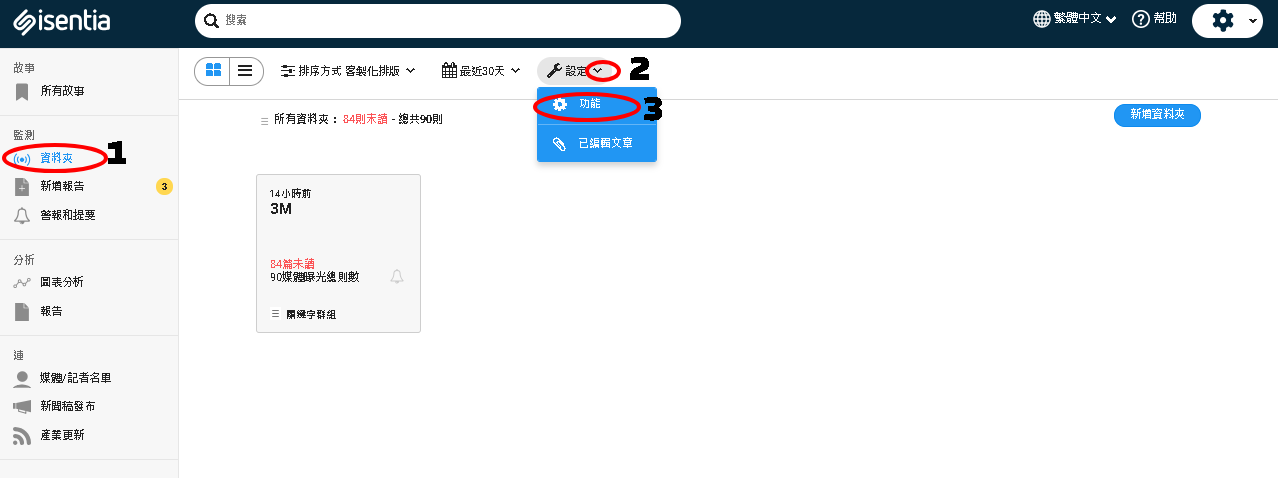
使用媒體項目資料章節部分來控制每一個媒體項目顯示的詳細程度。您可以為每一種媒體種類要詳細顯示在Mediaportal、電子郵件或報告中的程度做出選擇。